修图匠“ps使用通道调出美女健康肤色和磨皮处理(组图)”Photoshop图文教程内容:
在数码单反相机镜头拍摄下,一些小的瑕疵也会暴露出来,拍摄者除了在拍摄过程中利用柔光的光线或者闪光灯对人物脸部进行一定的修饰外,还可以通过后期美化肌肤。

在室外拍摄过程中,由于光线相机等问题,人物脸部的皮肤可能会失去健康肤色。利用通道磨皮法可以将人物肌肤处理的更加细腻,完美展现肌肤的魅力。
打开文件:

选择“绿”通道,并复制“绿”通道,得到“绿副本”通道。

选择“滤镜”“其他”“高反差保留”菜单项。
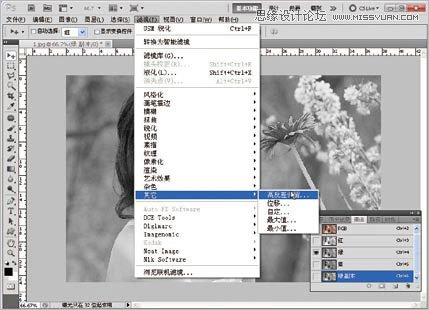
弹出“高反差保留”对话框,在弹出的对话框中设置如图所示的参数,然后单击“确定”按钮。

将得到的图像进行计算,选择“图像”“计算”菜单项。
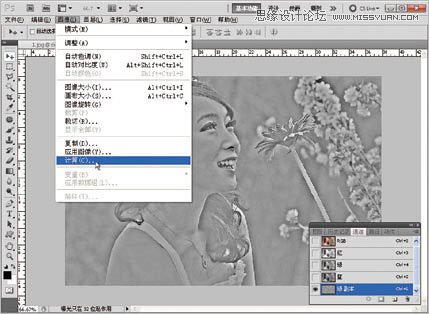
在弹出的“计算”对话框中将混合设置为“强光”,然后单击“确定”按钮。

将得到“Alpha 1”通道,再执行2次计算,得到“Alpha 3”通道。

按下“Ctrl”键的同时单击“Alpha 3”载入选区,按下“Ctrl +Shift+I”组合键将载入的选区反选,得到如图所示的图像效果。

图像反选后,按下“Ctrl+H”组合键隐藏选区,在通道面板选择“RGB”通道。

按下“Ctrl+M”组合键弹出“曲线”对话框,在“曲线”对话框中设置如图所示的参数,然后单击“确定”按钮。
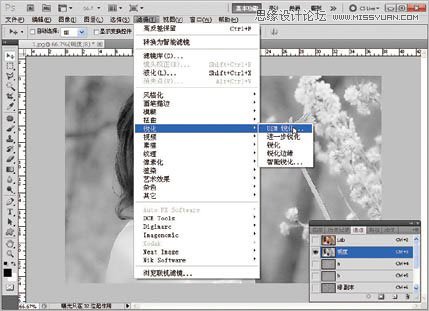
选择“图像““模式”“Lab”菜单项,选择通道面板中“明度”通道,选择“滤镜”“锐化”“USM 锐化”菜单项。

在弹出的“USM 锐化”对话框中设置如图所示的参数,然后单击“确定”按钮。

选择“图像”“模式“RGB”菜单项,将“Lab 颜色”模式转换为“RGB 颜色”模式,得到最终的图像效果。
在数码单反相机镜头拍摄下,一些小的瑕疵也会暴露出来,拍摄者除了在拍摄过程中利用柔光的光线或者闪光灯对人物脸部进行一定的修饰外,还可以通过后期美化肌肤。

在室外拍摄过程中,由于光线相机等问题,人物脸部的皮肤可能会失去健康肤色。利用通道磨皮法可以将人物肌肤处理的更加细腻,完美展现肌肤的魅力。
打开文件:

选择“绿”通道,并复制“绿”通道,得到“绿副本”通道。

选择“滤镜”“其他”“高反差保留”菜单项。
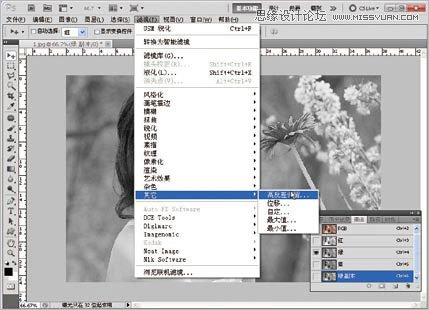
弹出“高反差保留”对话框,在弹出的对话框中设置如图所示的参数,然后单击“确定”按钮。

将得到的图像进行计算,选择“图像”“计算”菜单项。
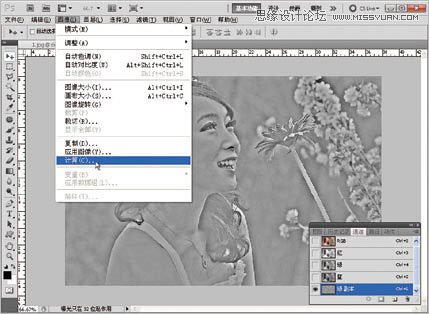
在弹出的“计算”对话框中将混合设置为“强光”,然后单击“确定”按钮。

将得到“Alpha 1”通道,再执行2次计算,得到“Alpha 3”通道。

按下“Ctrl”键的同时单击“Alpha 3”载入选区,按下“Ctrl +Shift+I”组合键将载入的选区反选,得到如图所示的图像效果。

图像反选后,按下“Ctrl+H”组合键隐藏选区,在通道面板选择“RGB”通道。

按下“Ctrl+M”组合键弹出“曲线”对话框,在“曲线”对话框中设置如图所示的参数,然后单击“确定”按钮。
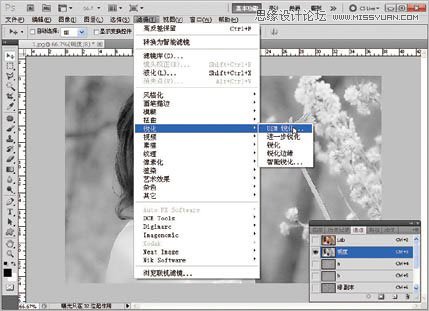
选择“图像““模式”“Lab”菜单项,选择通道面板中“明度”通道,选择“滤镜”“锐化”“USM 锐化”菜单项。

在弹出的“USM 锐化”对话框中设置如图所示的参数,然后单击“确定”按钮。

选择“图像”“模式“RGB”菜单项,将“Lab 颜色”模式转换为“RGB 颜色”模式,得到最终的图像效果。
